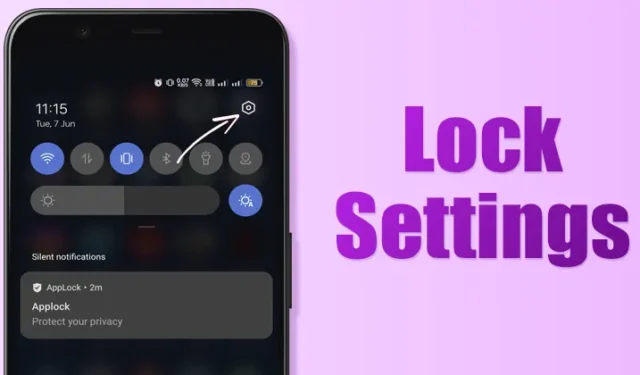
Если вы часто делитесь своим Android-смартфоном с друзьями или семьей, вы можете захотеть сохранить определенный контент в тайне. Один важный шаг — предотвратить несанкционированный доступ к вашим личным фотографиям и видео с помощью специализированных приложений для хранения фотографий и видео.
Кроме того, важно защитить приложение «Настройки», чтобы сохранить контроль над функциями вашего устройства. Итак, возможно ли заблокировать приложение «Настройки» на устройстве Android?
Как заблокировать приложение «Настройки» на вашем Android-устройстве
Да, в магазине Google Play есть решение, позволяющее заблокировать приложение «Настройки». Приложение AppLock – Lock apps & Password от SailingLabs предоставляет эту функцию бесплатно. Вот как вы можете его использовать:
1. Загрузите и установите приложение AppLock – Блокировка приложений и пароль на свое Android-устройство.
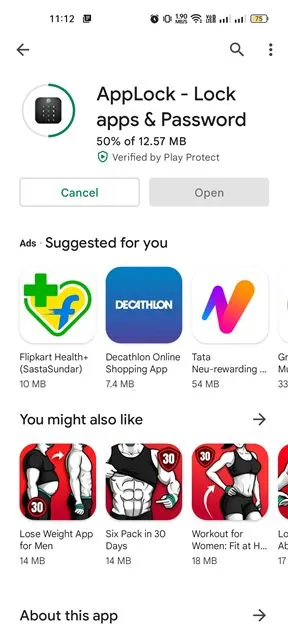
2. После установки откройте приложение и нарисуйте шаблон, чтобы задать настройки безопасности.
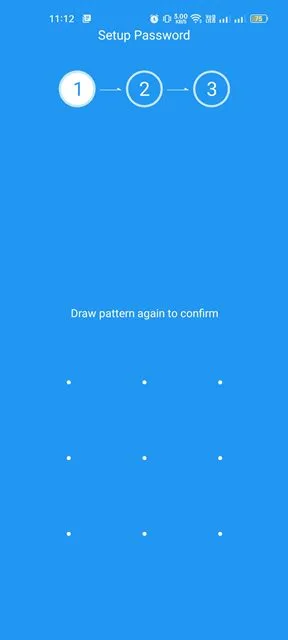
3. После этого вам будет предложено выбрать приложения, которые вы хотите заблокировать.
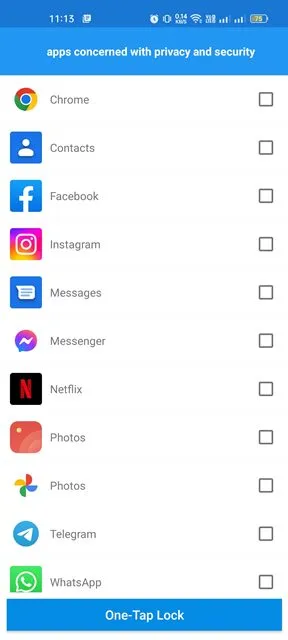
4. Прокрутите вниз, выберите приложение «Настройки» в списке параметров, а затем нажмите кнопку «Блокировка одним нажатием», расположенную в нижней части экрана.
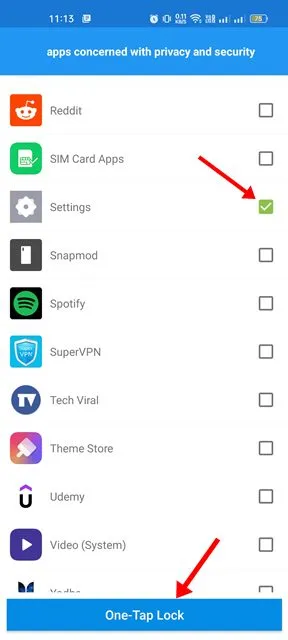
5. Затем приложение предложит вам предоставить разрешения . Предоставьте необходимые разрешения для завершения процесса блокировки приложения «Настройки».
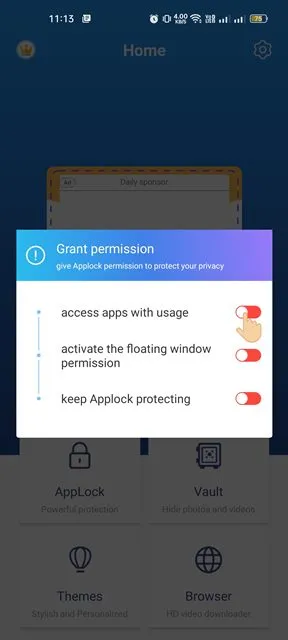
6. После завершения этой настройки приложение «Настройки» будет заблокировано. Вам нужно будет нарисовать графический ключ разблокировки каждый раз, когда вы захотите получить доступ к настройкам .
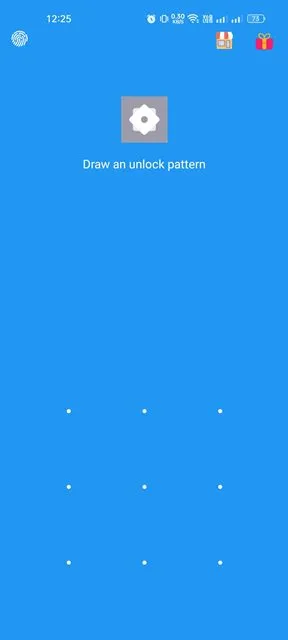
7. Вы также можете защитить дополнительные приложения. Сначала выберите опцию AppLock , затем нажмите кнопку блокировки рядом с именем приложения, которое вы хотите ограничить.
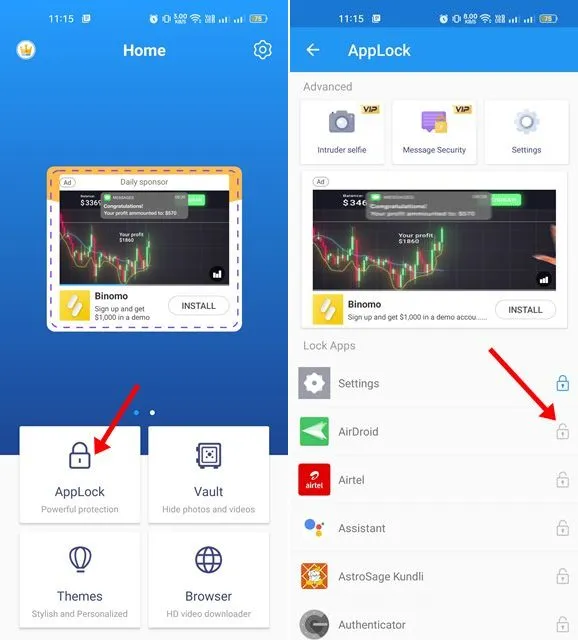
Хотя использование приложений блокировки на Android довольно просто, важно выбрать надежный блокировщик приложений. Если вам нужна дополнительная помощь в блокировке приложения «Настройки» на вашем устройстве Android, не стесняйтесь спрашивать в комментариях. Если вы найдете это руководство полезным, не стесняйтесь поделиться им с другими.




Добавить комментарий